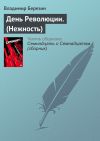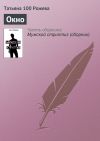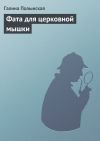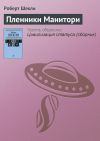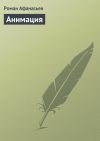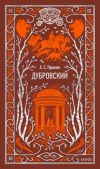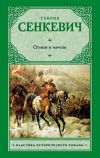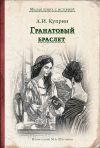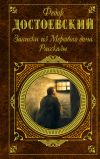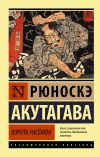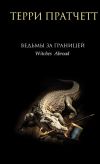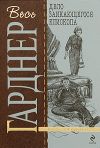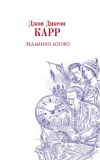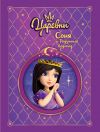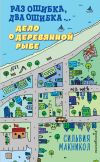Текст книги "Синтез и обработка звука на PC"
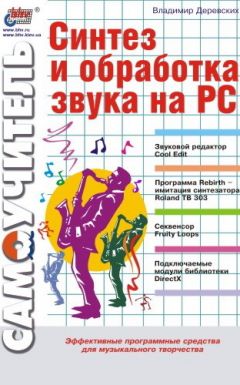
Автор книги: Владимир Деревских
Жанр: Программы, Компьютеры
сообщить о неприемлемом содержимом
Текущая страница: 7 (всего у книги 26 страниц) [доступный отрывок для чтения: 8 страниц]
С помощью этой команды реализуется эффект реверберации (рис. 2.25). В этом диалоговом окне имеется три вкладки, каждую из которых мы сейчас и рассмотрим.

Рис. 2.25. Диалоговое окно Full Reverb, вкладка General Reverb
На первой вкладке этого диалогового окна – вкладка General Reverb (Обычная реверберация) – находятся четыре ползунка, имеющие следующие значения:
• Total Length – время затухания реверберации;
• Attack Time – время, за которое реверберация достигает своего максимального уровня громкости;
• Diffusion – степень возрастания эха и характер его распространения. Высокие значения данного параметра дают очень однородную реверберацию, при которой не слышно отдельного эха. При более низких значениях это отдельное эхо появляется;
• Perception — этот параметр предназначен для моделирования неоднородности обстановки. При низких значениях образуется плавно затухающая реверберация безо всяких дополнительных эффектов. При высоких значениях появляется отдельное эхо, которое приходит с различных направлений.
Помимо этого, на вкладке General Reverb присутствует также кнопка Set Reverb based on Early Reflections Room Size (Установка реверберации, основанной на ранних отражениях, соответствующих помещению данного размера). Для того чтобы результат эффекта реверберации звучал более убедительно, необходимо скорректировать длительность реверберации с размером помещения, который задается на вкладке Early Reflections (Ранние отражения) (о ней речь пойдет ниже). С помощью названной кнопки и осуществляется данное согласование, и после ее нажатия соответствующим образом изменяется положение ползунков Total Length (Общая длина) и Attack Time (Время атаки).
Следующая вкладка диалогового окна Full Reverb (Полная реверберация) – вкладка Early Reflections (Ранние отражения). Диалоговое окно Full Reverb (Полная реверберация) с этой открытой вкладкой изображено на рис. 2.26.

Рис. 2.26. Вкладка Early Reflections диалогового окна Full Reverb
На этой вкладке имеются четыре ползунка, напротив каждого из которых располагается поле ввода, предназначенное для того, чтобы численно задавать положение соответствующего ползунка. Эти ползунки имеют следующее назначение.
• Room Size – объем помещения, реверберация которого моделируется (измеряется в кубометрах).
• Dimension – соотношение между шириной (расстояние между левой и правой стеной) и длиной (расстояние между передней и задней стеной) помещения. Наиболее благоприятная для звучания реверберации высота помещения вычисляется автоматически и отображается на этой же вкладке в поле Actual Room Dimensions (Действительные размеры помещения) (о нем будет рассказано чуть ниже).
• Left/Right Location – смещение источника звука относительно центра (центральное положение ползунка соответствует расположению источника в центре, и, соответственно, смещение ползунка в ту или иную сторону определяет смещение источника в ту же сторону). Этот параметр будет учитываться при реализации реверберации только в том случае, если в группе элементов управления Mixing (Смешивание) (о ней будет рассказано ниже) установлен флажок Include Direct (Включить прямой сигнал).
• High Pass Cutoff – частота среза пропускающего фильтра высоких частот (этот фильтр подавляет частоты ниже заданной частоты среза и оставляет частоты выше нее). Очень низкие частоты при реверберации в маленьких помещениях могут пропадать, когда ранние отражения (отражения, которые слышны первыми и позволяют определить размер помещения, в котором источник звука создает реверберацию) смешиваются с сигналом источника. Для того чтобы предотвратить потерю низкочастотных звуков, следует увеличить частоту среза пропускающего фильтра высоких частот до значения, все звуки с частотой выше которого требуется сохранить. Наилучшие значения этого параметра обычно лежат между 80 и 150 Гц. Если данное значение слишком велико, возможна потеря реалистичной картины объема помещения. Если значение слишком мало, то при реверберации в помещениях небольшого объема могут исчезнуть басовые звуки.
В левой части нижней половины вкладки Early Reflections (Ранние отражения) расположены три информационных поля, в которых отображается следующая информация:
• Actual Room Dimensions – размер помещения, реверберация которого моделируется;
• Current Reverb Length – текущее время затухания реверберации (оно определяется положением ползунка Total Length (Общая длительность) на вкладке General Reverb (Обычная реверберация)); Current Attack Time – текущее время, за которое реверберация достигает своего максимального уровня громкости (оно определяется положением ползунка Attack Time (Время атаки) на вкладке General Reverb (Обычная реверберация)).
Как и на вкладке General Reverb (Обычная реверберация), на вкладке Early Reflections (Ранние отражения) имеется кнопка Set Reverb based on Early Reflections Room Size (Установка реверберации, основанной на ранних отражениях, соответствующих помещению данного размера), которая имеет такое же назначение.
И наконец, последняя вкладка диалогового окна Full Reverb (Полная реверберация) – вкладка Coloration (Окрашивание). Диалоговое окно Full Reverb (Полная реверберация) с этой вкладкой изображено на рис. 2.27.

Рис. 2.27. Вкладка Coloration диалогового окна Full Reverb
На этой вкладке настраиваются параметры трех фильтров, которые совместно применяются при реализации эффекта реверберации. Фильтры эти имеют следующие типы:
• Low Shelf – изменяет (подавляет или усиливает) частоты, которые меньше заданной для данного фильтра частоты среза;
• Mid Band – изменяет частоты, которые находятся в некотором интервале вокруг определенной для данного фильтра частоты;
• High Shelf – изменяет частоты, которые больше заданной для него частоты среза.
График воздействия этих трех фильтров на сигнал расположен в верхней части вкладки Coloration (Окрашивание). Частоты среза для первого и третьего фильтров и центральная частота второго фильтра определяются с помощью одноименных горизонтальных ползунков, которые расположены под графиком воздействия фильтров (эти частоты можно также задавать численно в полях ввода, расположенных рядом с данными ползунками). Напротив ползунка Mid Band (Центральнополосной) расположено также поле ввода Q, в котором задается ширина интервала воздействия фильтра Mid Band (Центральнополосной). Под полем ввода Q расположено поле ввода ms, в котором задается время затухания реверберации для каждой частоты в соответствии с графиком воздействия фильтров. Степени же воздействия фильтров определяются с помощью вертикальных ползунков, которые расположены справа от графика воздействия. Левый ползунок соответствует фильтру Low Shelf (Изменение низких частот), центральный – фильтру Mid Band (Центральнополосной) и правый – фильтру High Shelf (Изменение высоких частот). Кроме того, можно задавать степени воздействия фильтров численно. Осуществляется это с помощью полей ввода, расположенных напротив соответствующих горизонтальных ползунков сразу за полями ввода, в которых численно задается положение этих ползунков.
Помимо вкладок, в диалоговом окне Full Reverb (Полная реверберация) имеется также группа элементов Mixing (Смешивание). Эта группа содержит три ползунка (положение которых можно задавать численно с помощью расположенных напротив них полей ввода), которые имеют следующее назначение.
• Original Signal (dry) – определяет уровень исходного сигнала на выходе эффекта.
• Early Reflections – задает уровень ранних отражений.
• Reverb (wet) – определяет уровень отреверберированного сигнала.
Кроме того, в группе Mixing (Смешивание) имеются также следующие два флажка.
• Combine Source Left and Right – при работе со стереозвуком на самом деле существуют два сигнала источника (левый канал и правый канал), которые могут быть размещены независимо. Это, однако, требует в два раза больше вычислений, чем в случае единственного источника. Если этот флажок установлен, то сигналы левого и правого каналов источника объединяются в один сигнал.
• Include Direct – если этот флажок установлен, будет моделироваться смещение источника звука относительно центра. Величина этого смещения определяется на вкладке Early Reflections (Ранние отражения) с помощью ползунка Left/Right Location (Размещение левого/правого).
Имеются в диалоговом окне Full Reverb (Полная реверберация) также кнопка Preview (Предварительное прослушивание) (предназначенная для предварительного прослушивания эффекта), флажок Bypass (Обход) (если он установлен, то при нажатии кнопки Preview (Предварительное прослушивание) будут воспроизводиться необработанные звуковые данные) и список шаблонов Presets (Шаблоны).
С помощью этой команды реализуется многоотводная задержка. При такой задержке исходный сигнал подается на несколько отводов, для каждого из которых можно задавать собственные значения параметров задержки. Команда Multitap Delay (Многооотводная задержка) вызывает одноименное диалоговое окно, в котором производится настройка параметров эффекта. Это диалоговое окно изображено на рис. 2.28.

Рис. 2.28. Диалоговое окно Multitap Delay
В верхней части этого диалогового окна расположен график, на котором в виде прямоугольников отображаются параметры отводов, использующихся в эффекте. Каждому отводу соответствует один прямоугольник. Прямоугольник, который соответствует активному в данный момент отводу (то есть этот отвод выбран в данный момент в списке отводов, о котором будет рассказано чуть ниже) окрашен в красный цвет. Прямоугольники остальных отводов окрашены в синий цвет. Расположение правого края прямоугольника отображает значение параметра Offset, а ширина прямоугольника – значение параметра Delay (Задержка) (о них будет рассказано чуть ниже).
В левой части диалогового окна Multitap Delay (Многоотводная задержка) под графиком находится поле Delay Units (Модули задержки), в котором содержатся используемые отводы. Для того чтобы получить доступ к параметрам какого-либо из отводов, необходимо выделить требуемый отвод в этом списке. Рядом с полем Delay Units (Модули задержки) расположены две кнопки, с помощью которых осуществляются следующие действия:
• Add New – добавление нового отвода;
• Remove – удаление существующего отвода. Для того чтобы удалить отвод, необходимо выделить его в списке Delay Units (Модули задержки) и нажать на эту кнопку.
Справа от поля Delay Units (Модули задержки) расположены элементы, предназначенные для управления параметрами выбранного в нем отвода. Сразу под графиком находится группа элементов Delay (Задержка). Элементы этой группы имеют следующее назначение.
• Offset – при выполнении многоотводной задержки Cool Edit использует аудиоинформацию не с самого начала звуковой волны, а с некоторым смещением. С помощью этого ползунка задается величина данного смещения. Стоит отметить, что разница между отводами определяется относительными, а не абсолютными значениями этого параметра. Так, например, если есть два отвода со значениями этого параметра, равными 200 и 500, то результат эффекта будет звучать так же, как если бы значения параметра были 100 и 400. Важна именно разница между значениями этого параметра.
• Delay – Cool Edit подает сигнал на отвод с некоторой задержкой. С помощью данного ползунка определяется величина этой задержки. В результате получается эхо с периодом, равным значению этого параметра. Низкие значения дают эффект звенящего или «роботоподобного» звучания, а при более высоких значениях получается более отчетливое эхо.
• Feedback – с помощью этого ползунка задается уровень сигнала, подаваемого на отвод.
• Allpass Feedback – иногда в результате выполнения эффекта многоотводной задержки возникает смещение данных относительно центральной линии. Для того чтобы этого избежать, следует установить этот флажок.
Под группой Delay (Задержка) расположены еще две группы элементов – Low-Cut Filter (Фильтр подавления низких частот) и High-Cut Filter (Фильтр подавления высоких частот). С помощью этих элементов настраиваются параметры фильтра низких частот и фильтра высоких частот, через которые пропускается сигнал перед подачей его на отвод. Каждая из этих групп содержит следующие два поля ввода.
• Cutoff – в этом поле ввода задается частота среза фильтра (будет производиться изменение частот, меньших, чем эта частота – в случае фильтра низких частот, и частот, больших, чем эта частота – в случае фильтра высоких частот).
• Boost – в этом поле ввода задается степень изменения фильтром частот. Отрицательные значения соответствуют подавлению частот, а положительные – усилению.
Под группами элементов, определяющими параметры фильтров, расположены три переключателя, которые имеют следующее значение:
• Left Channel – на отвод подается сигнал только левого канала;
• Right Channel – на отвод подается сигнал только правого канала;
• Both Channels – на отвод подается сигнал обоих каналов. Как обычно, присутствует список шаблонов Presets (Шаблоны).
Нажатием этой команды вызывается одноименное диалоговое окно, с помощью которого реализуется более простой, чем в случае команды Full Reverb (Полная реверберация) алгоритм реверберации. Это диалоговое окно изображено на рис. 2.29.

Рис. 2.29. Диалоговое окно Reverb
В верхней левой части этого диалогового окна расположены четыре горизонтальных ползунка, которые имеют следующее значение:
• Total Reverb Length – время затухания реверберации;
• Attack Time – время, за которое реверберация достигает своего максимального уровня громкости;
• High Frequency Absorbtion Time – в акустических помещениях более высокие частоты имеют тенденцию к более быстрому затуханию, чем более низкие. Этот ползунок предназначен для моделирования такой естественной особенности, и с его помощью определяется время затухания высоких частот. Более высокие значения данного параметра соответствуют заполненным комнатам, которые имеют мебель и ковры, а более низкие значения соответствуют пустым помещениям;
• Perception – с помощью этого ползунка определяется характер отражений при реверберации. При низких значениях получается более однородная реверберация, а высокие значения приводят к появлению изменений амплитуды реверберации и большей «объемности». Обычно высокие значения (более 60 %) используются для моделирования больших помещений, а низкие значения (вплоть до 0 %) – для моделирования маленьких.
В левой нижней части диалогового окна Reverb (Реверберация) расположена группа элементов Mixing (Смешивание). Эта группа состоит из трех следующих элементов:
• Original Signal (dry) – посредством этого ползунка устанавливается уровень исходного сигнала на выходе эффекта;
• Reverb (wet) – с помощью этого ползунка определяется уровень отреверберированного сигнала на выходе эффекта;
• Combine Source Left and Right – при работе со стереозвуком на самом деле существуют два сигнала источника (левый канал и правый канал), которые могут быть размещены независимо. Это, однако, требует в два раза больше вычислений, чем в случае единственного источника. Если данный флажок установлен, то сигналы левого и правого каналов источника объединяются в один сигнал.
В правой части диалогового окна Reverb (Реверберация) расположен список шаблонов Presets (Шаблоны).
С помощью этой команды осуществляется эффект фэйзер. Как и во флэнжере, в этом эффекте используется модулированная задержка сигнала. Также в нем используется изменение фазы и фильтрование заданной центральной частоты звуковой волны. Командой Sweeping Phaser (Фэйзер) вызывается диалоговое окно Sweeping Phaser Effects (Эффекты фэйзера), в котором настраиваются параметры эффекта. Это диалоговое окно изображено на рис. 2.30.

Рис. 2.30. Диалоговое окно Sweeping Phaser Effects
В левой части этого диалогового окна расположена группа элементов Filter Characteristics (Характеристики фильтра). Данная группа содержит ряд ползунков, которые имеют следующее значение:
• Sweep Gain – степень изменения обработанного сигнала;
• Center Frequency – центральная частота, фаза которой будет изменяться эффектом;
• Depth – ширина частотной полосы, изменяемой эффектом (центральная частота этой полосы задается с помощью ползунка Center Frequency);
• Resonance – глубина фазовой модуляции;
• Sweeping Rate – с помощью этого ползунка определяется скорость, с которой фильтр как бы перемещается вокруг центральной частоты, покрывая динамический диапазон, определенный с помощью ползунка Depth. Единицей измерения служит герц, т. е. количество циклов за секунду. Кроме того, данный параметр можно изменять с помощью поля ввода Period (Период), и тогда единицей измерения будут миллисекунды (значение в этом поле ввода – время прохождения одного цикла), или с помощью поля ввода Tempo (Темп) – единицей измерения будет количество циклов за одну минуту. Эти поля ввода также содержатся в группе элементов Filter Characteristics (Характеристики фильтра) и расположены справа и снизу от ползунка Sweeping Rate.
Кроме того, в группе Filter Characteristics (Характеристики фильтра) имеется также поле ввода Stereo Phase Difference (Разница по стереофазе), в котором задается степень изменения фазы сигнала.
В нижней левой части диалогового окна Sweeping Phaser Effects (Эффекты фэйзера) расположена группа элементов Sweep Modes (Режимы смещения), с помощью переключателей которой выбираются различные режимы реализации эффекта.
Справа от этой группы расположена пара переключателей Filter Туре (Тип фильтра), с помощью которых определяется тип используемого фильтра:
• Band Pass – пропускающий полосовой фильтр;
• Low Pass – пропускающий фильтр низких частот.
Под этой парой переключателей расположено поле ввода Master Gain (Общее усиление), в котором задается степень изменения уровня сигнала на выходе эффекта.
Имеются в диалоговом окне Sweeping Phaser Effects (Эффекты фэйзера) также кнопка Preview (предназначенная для предварительного прослушивания эффекта) (на рисунке не видна), флажок Bypass (Обход) (если он установлен, то при нажатии кнопки Preview (Предварительное прослушивание) будут воспроизводиться необработанные звуковые данные) и список шаблонов Presets (Шаблоны).
С помощью команд этого подменю осуществляются различные виды фильтрации звуковых данных.
С помощью этой команды осуществляется фильтрация, основанная на быстром преобразовании Фурье. Данной командой вызывается одноименное диалоговое окно, изображенное на рис. 2.31.

Рис. 2.31. Диалоговое окно FFT-Filter (ФФТ – фильтр)
В верхней части этого диалогового окна расположен график, отображающий работу фильтра. По горизонтали на этом графике откладывается частота, на которую воздействует фильтр, а по вертикали – степень воздействия. Рисование графика осуществляется как обычно (см. описание команды Dynamics Processing (Динамическая обработка)).
Над графиком в левой части диалогового окна FFT-Filter (ФФТ-фильтр) расположены два переключателя – Passive (Простой) и Logarithmic (Логарифмический). Если выбран первый из них, то единицами измерения по вертикали будут проценты, при этом значение 100 % соответствует отсутствию изменений. Если же выбран второй из переключателей, то единицей измерения по вертикали будут децибелы и в этом случае отсутствию изменений соответствует значение 0 дБ.
Также над графиком, но уже в правой части диалогового окна FFT-Filter (ФФТ-фильтр) расположены переключатели View Initial Filter Graph (Просмотр начального графика фильтра) и View Final (Просмотр конечного). Если выбран первый переключатель, то на графике отображается начальное состояние фильтра, а если второй – конечное. Если флажок Lock to Constant Filter (Блокировать изменение состояния фильтра) снят (этот флажок входит в группу элементов Time-Variable Settings (Установки временных переменных), о которой будет рассказано ниже), то состояние фильтра может изменяться с течением времени от начального состояния (которое отображается на графике, если выбран переключатель View Initial Filter Graph (Просмотр начального графика фильтра)) до конечного (которое отображается на графике, если выбран переключатель View Final (Просмотр конечного)). Характер изменения определяется с помощью линии, график которой рисуется в диалоговом окне Transition Curve (Линия перехода), вызываемом одноименной кнопкой (эта кнопка находится в группе элементов Time-Variable Settings (Установки временных переменных), о которой будет рассказано ниже).
Под графиком, помимо стандартных элементов Flat (Ровный), Spline Curves (Кривые линии) и информационного поля, отображающего координаты курсора мыши, когда он располагается над областью рисования графика, расположен также флажок Log Scale (Логарифмическая шкала). Если он установлен, то шкала по горизонтали будет логарифмической. График с логарифмической шкалой больше соответствует восприятию звука человеческими ушами. Для более четкого редактирования низких частот лучше использовать логарифмическую шкалу. Для работы с высокими частотами или с равномерно распределенными частотными интервалами лучше использовать обычную линейную шкалу (то есть флажок Log Scale (Логарифмическая шкала) в этом случае надо отключить).
Также под графиком в правой части диалогового окна FFT-Filter (ФФТ-фильтр) расположены два поля ввода Мах (Максимум) и Min (Минимум), в которых задается максимально и минимально возможное значение по вертикали.
В нижней части диалогового окна FFT-Filter (ФФТ-фильтр) расположена пара элементов FFT and Windowing (ФФТ и кадрирование), которая включает в себя два раскрывающихся списка.
• FFT-Size – в этом списке выбирается размер выборок при быстром преобразовании Фурье (которое, как уже было сказано, лежит в основе данного вида фильтрации). Более высокие значения дают более высокое качество фильтрации, но в то же время возрастает и время обработки данных. Рекомендуемый диапазон значений данного параметра – 1024–8092.
• Windowing Function – в этом списке выбирается тип кадрирования, используемый во время фильтрации. Типы Blackman и Hamming обычно дают хороший результат. Если же такие варианты вас не устраивают, попробуйте выбрать другие типы.
В нижней части диалогового окна FFT-Filter (ФФТ-фильтр) расположена группа элементов Time-Variable Settings (Установки временных переменных). Если в этой группе установлен флажок Lock to Constant Filter (Блокировать изменение состояния фильтра), то состояние фильтра (иными словами – графика воздействия) будет постоянным. Если же флажок снят, то состояние фильтра будет изменяться с течением времени. Если установлен флажок Morph (Плавно), то изменение состояния фильтра будет производиться более плавно, в соответствии с графиком, который рисуется в диалоговом окне Transition Curve (линия перехода) (об этом муть ниже в этом же разделе), а если данный флажок отключен, то изменение состояния фильтра будет производиться просто по линейному закону. В поле ввода Precision Factor (Коэффициент точности) задается точность изменения состояния фильтра. При более высоких значениях (низкий коэффициент) изменение будет грубым, дискретным. При более низких значениях (высокий коэффициент) изменение будет более плавным. Кнопка Transition Curve (Линия перехода) вызывает одноименное диалоговое окно, в котором отображается графическое представление изменения между начальным и конечным состоянием фильтра. Данное диалоговое окно изображено на рис. 2.32.

Рис. 2.32. Диалоговое окно Transition Curve
В верхней половине этого диалогового окна расположен график, отображающий изменение от начального состояния фильтра до конечного. По горизонтальной оси откладывается время, а по вертикальной – степень близости к начальному (0 %) или конечному (100 %) состоянию фильтра. Если установлен флажок Graph response at point (График соответствующий точке), то каждый раз при создании на верхнем графике нового узла или после щелчка мышью по уже существующему узлу в графике, расположенном в нижней половине диалогового окна Transition Curve (Линия перехода), будет отображаться состояние фильтра в этом узле.
Кроме того, в диалоговом окне FFT-Filter (ФФТ-фильтр) имеется также и список шаблонов Presets (Шаблоны).
Правообладателям!
Данное произведение размещено по согласованию с ООО "ЛитРес" (20% исходного текста). Если размещение книги нарушает чьи-либо права, то сообщите об этом.Читателям!
Оплатили, но не знаете что делать дальше?